Panduan Pembayaran
Cara Membayar PesananUntuk mengikuti panduan ini sebelumnya anda harus terdaftar sebagai Member Rootpixel dan membeli salah satu produk Rootpixel. Jika belum, silahkan mengikuti panduan “Cara Menjadi Member” dan “Cara Membeli Produk” terlebih dahulu.
Silahkan pilih metode pembayaran yang anda gunakan, sebelum mengikuti panduan lebih lanjut:
-
1
Virtual Account (VA)
Anda akan dapat melakukan pembayaran virtual account melalui ATM, mobile banking dan internet banking. Kami sangat menyarankan untuk Wajib Menggunakan bank yang sama untuk menghindari proses delay pengiriman dana sehingga menyebabkan pembelian anda tidak otomatis aktif, sebagai contoh jika anda memiliki Mandiri, silakan gunakan Virtual Account Mandiri.
1.1. VA Mandiri
Hanya bisa dibayar menggunakan Sistem Mandiri TERBARU / Mandiri Onilne: Metode Pembayaran Mandiri dengan icon kupu-kupu.
Berikut langkah-langkah untuk membayar pesanan anda melalui:
- ATM (dari Bank yang sama)
- Mobile Banking (dari Bank yang sama)
- Internet Banking (dari Bank yang sama)
- ATM/Mobile Banking/Internet Banking (dari Bank yang berbeda)
1. ATM (dari Bank yang Sama)
-
Gunakan ATM dengan sistem terbaru
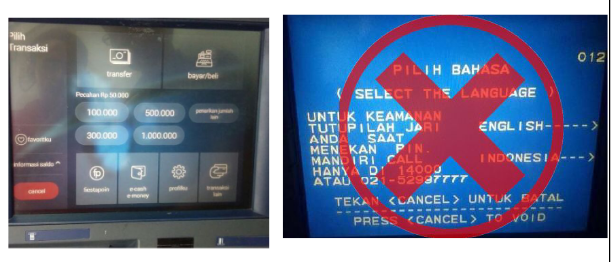
- Masukkan kartu ATM dan pilih "Bahasa Indonesia"
- Ketik nomor PIN dan tekan BENAR
- Pilih menu “BAYAR/BELI”
- Pilih menu “MULTI PAYMENT”
- Ketik kode perusahaan:"88908" (Xendit 88908), tekan "BENAR"
- Masukkan nomor Virtual Account dan tekan “BENAR”
- Isi NOMINAL, kemudian tekan"BENAR"
- Muncul konfirmasi datacustomer. Pilih Nomor 1sesuai tagihan yang akandibayar, kemudian tekan "YA"
- Muncul konfirmasi pembayaran. Tekan "YA" untuk melakukan pembayaran
- Bukti pembayaran dalam bentuk struk agar disimpan sebagai bukti pembayaran yang sah dari Bank Mandiri
- Transaksi Anda sudah selesai
- Cek Email dan Notifikasi anda di dashboard membership untuk pemberitahuan bahwa Pesanan anda telah “Aktif”.
- Jika pesanan anda adalah produk, anda dapat mengikuti panduan “Cara Akses Produk”
- Jika pesanan anda adalah lisensi, anda dapat mengikuti panduan “Cara Akses Lisensi”
2. Mobile Banking (dari Bank yang Sama)
-
Gunakan mBanking Mandiri terbaru
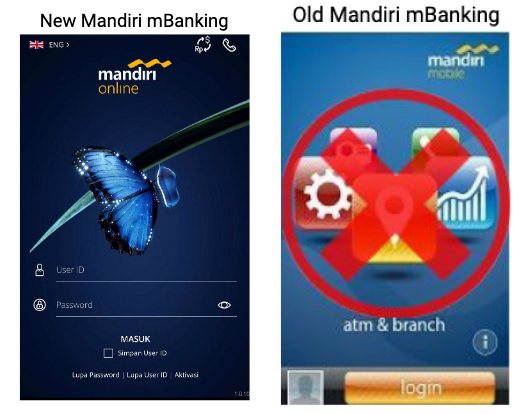
- Log in Mobile Banking Mandiri Online (Install Mandiri Online by PT. Bank Mandiri (Persero Tbk.) dari App Store atau Play Store )
- Klik “Icon Menu” di sebelah kiri atas
- Pilih menu “Pembayaran”
- Pilih “Buat Pembayaran Baru”
- Pilih “Multi Payment”
- Pilih Penyedia Jasa “Xendit 88908”
- Pilih “No. Virtual”
- Masukkan no virtual account dengan kode perusahaan “88908” lalu pilih “Tambah Sebagai Nomor Baru”
- Masukkan “Nominal” lalu pilih “Konfirmasi”
- Pilih “Lanjut”
- Muncul tampilan konfirmasi pembayaran
- Scroll ke bawah di tampilan konfirmasi pembayaran lalu pilih “Konfirmasi”
- Masukkan “PIN” dan transaksi telah selesai
- Cek Email dan Notifikasi anda di dashboard membership untuk pemberitahuan bahwa Pesanan anda telah “Aktif”.
- Jika pesanan anda adalah produk, anda dapat mengikuti panduan “Cara Akses Produk”
- Jika pesanan anda adalah lisensi, anda dapat mengikuti panduan “Cara Akses Lisensi”
3. Internet Banking (dari Bank yang Sama)
- Kunjungi website Mandiri Internet Banking : https://ibank.bankmandiri.co.id/retail3/
-
Pastikan website Mandiri yang anda kunjungi adalah versi yang terbaru
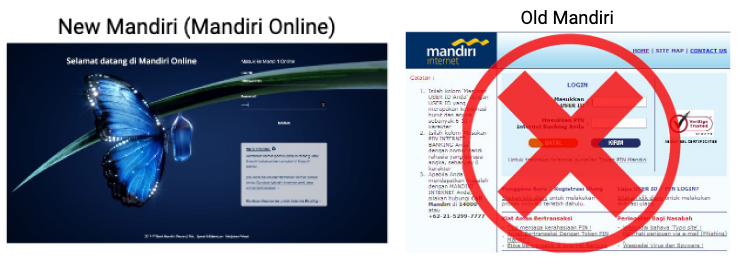
- Log in Mobile Banking Mandiri Online (Install Mandiri Online by PT. Bank Mandiri (Persero Tbk.) dari App Store atau Play Store )
- Pilih "Pembayaran"
- Pilih “Multi Payment”
- Pilih "No Rekening Anda"
- Pilih Penyedia Jasa “Xendit 88908”
- Pilih “No. Virtual Account”
- Masukkan nomor Virtual Account anda
- Masuk ke halaman konfirmasi 1
- Apabila benar/sesuai, klik tombol tagihan TOTAL, kemudian klik "LANJUTKAN"
- Masuk ke halaman konfirmasi 2
- Masukkan Challenge Code yang dikirimkan ke Token Internet Banking Anda, kemudian klik "Kirim"
- Anda akan masuk kehalaman konfirmasi jika pembayaran telah selesai
- Cek Email dan Notifikasi anda di dashboard membership untuk pemberitahuan bahwa Pesanan anda telah “Aktif”.
- Jika pesanan anda adalah produk, anda dapat mengikuti panduan “Cara Akses Produk”
- Jika pesanan anda adalah lisensi, anda dapat mengikuti panduan “Cara Akses Lisensi”
1.2. VA BRI
Berikut langkah-langkah untuk membayar pesanan anda melalui:
- ATM (dari Bank yang sama)
- Mobile Banking (dari Bank yang sama)
- Internet Banking (dari Bank yang sama)
- ATM/Mobile Banking/Internet Banking (dari Bank yang berbeda)
1. ATM (dari Bank yang Sama)
- Pilih menu Transaksi Lain
- Pilih menu Lainnya
- Pilih menu Pembayaran
- Pilih menu Lainnya
- Pilih menu BRIVA
- Masukkan Nomor BRI Virtual Account (Contoh:26215-xxxxxxxxxxxx), lalu tekan “Benar”
- Konfirmasi pembayaran, tekan “Ya” bila sesuai
- Cek Email dan Notifikasi anda di dashboard membership untuk pemberitahuan bahwa Pesanan anda telah “Aktif”.
- Jika pesanan anda adalah produk, anda dapat mengikuti panduan “Cara Akses Produk”
- Jika pesanan anda adalah lisensi, anda dapat mengikuti panduan “Cara Akses Lisensi”
2. Mobile Banking (dari Bank yang Sama)
- Log in ke Mobile Banking
- Pilih menu Pembayaran
- Pilih menu BRIVA
- Masukkan nomor BRI Virtual Account dan jumlah pembayaran
- Masukkan nomor PIN anda
- Tekan “OK” untuk melanjutkan transaksi
- Transaksi berhasil
- SMS konfirmasi akan masuk kenomor telepon anda
- Cek Email dan Notifikasi anda di dashboard membership untuk pemberitahuan bahwa Pesanan anda telah “Aktif”.
- Jika pesanan anda adalah produk, anda dapat mengikuti panduan “Cara Akses Produk”
- Jika pesanan anda adalah lisensi, anda dapat mengikuti panduan “Cara Akses Lisensi”
3. Internet Banking (dari Bank yang Sama)
- Masukan User ID dan Password
- Pilih menu Pembayaran
- Pilih menu BRIVA
- Pilih rekening Pembayar
- Masukkan Nomor Virtual Account BRI Anda (Contoh:26215-xxxxxxxxxxxx)
- Masukkan nominal yang akan dibayar
- Masukkan password dan Mtoken anda
- Cek Email dan Notifikasi anda di dashboard membership untuk pemberitahuan bahwa Pesanan anda telah “Aktif”.
- Jika pesanan anda adalah produk, anda dapat mengikuti panduan “Cara Akses Produk”
- Jika pesanan anda adalah lisensi, anda dapat mengikuti panduan “Cara Akses Lisensi”
1.3. VA BNI
Berikut langkah-langkah untuk membayar pesanan anda melalui:
- ATM (dari Bank yang sama)
- Mobile Banking (dari Bank yang sama)
- Internet Banking (dari Bank yang sama)
- ATM/Mobile Banking/Internet Banking (dari Bank yang berbeda)
1. ATM (dari Bank yang Sama)
- Masukkan Kartu Anda.
- Pilih Bahasa.
- Masukkan PIN ATM Anda.
- Pilih "Menu Lainnya".
- Pilih "Transfer"
- Pilih Jenis rekening yang akan Anda gunakan(Contoh; "Dari Rekening Tabungan").
- Pilih “Virtual Account Billing” .
- Masukkan nomor Virtual Account Anda (contoh:88089999XXXXXX).
- Konfirmasi, apabila telah sesuai, lanjutkan transaksi.
- Transaksi Anda telah selesai.
- Cek Email dan Notifikasi anda di dashboard membership untuk pemberitahuan bahwa Pesanan anda telah “Aktif”.
- Jika pesanan anda adalah produk, anda dapat mengikuti panduan “Cara Akses Produk”
- Jika pesanan anda adalah lisensi, anda dapat mengikuti panduan “Cara Akses Lisensi”
2. Mobile Banking (dari Bank yang Sama)
- Akses BNI Mobile Banking dari handphone kemudian masukkan user ID dan password.
- Pilih menu “Transfer”.
- Pilih menu “Transfer”.Pilih menu “Virtual Account Billing” kemudian pilih rekening debet.
- Masukkan nomor Virtual Account Anda (contoh:88089999XXXXXX) pada menu “input baru”.
- Konfirmasi transaksi anda
- Masukkan Password Transaksi.
- Pembayaran Anda Telah Berhasil.
- Cek Email dan Notifikasi anda di dashboard membership untuk pemberitahuan bahwa Pesanan anda telah “Aktif”.
- Jika pesanan anda adalah produk, anda dapat mengikuti panduan “Cara Akses Produk”
- Jika pesanan anda adalah lisensi, anda dapat mengikuti panduan “Cara Akses Lisensi”
3. Internet Banking (dari Bank yang Sama)
- Ketik alamat https://ibank.bni.co.id kemudian klik “Enter”.
- Masukkan User ID dan Password.
- Pilih menu “Transfer”.
- Pilih “Virtual Account Billing”.
- Kemudian masukan nomor Virtual Account Anda (contoh: 88089999XXXXXX) yang hendak dibayarkan. Lalu pilih rekening debetyang akan digunakan. Kemudian tekan ‘’lanjut’’.
- Periksa ulang mengenai transaksi yang anda ingin lakukan.
- Masukkan Kode Otentikasi Token.
- Pembayaran Anda berhasil.
- Cek Email dan Notifikasi anda di dashboard membership untuk pemberitahuan bahwa Pesanan anda telah “Aktif”.
- Jika pesanan anda adalah produk, anda dapat mengikuti panduan “Cara Akses Produk”
- Jika pesanan anda adalah lisensi, anda dapat mengikuti panduan “Cara Akses Lisensi”
1.4. VA BCA
Berikut langkah-langkah untuk membayar pesanan anda melalui:
- ATM (dari Bank yang sama)
- Mobile Banking (dari Bank yang sama)
- Internet Banking (dari Bank yang sama)
1. ATM (dari Bank yang Sama)
- Masukkan kartu ATM dan PIN BCA Anda
- Di menu utama, pilih "Transaks iLainnya". Pilih "Transfer". Pilih "Ke BCA Virtual Account"
- Masukkan nomor Virtual Account 1076613256631.
- Pastikan data Virtual Account Anda benar, kemudian masukkan angka yang perlu Anda bayarkan, kemudian pilih "Benar"
- Cek dan perhatikan konfirmasi pembayaran dari layar ATM, jika sudah benar pilih "Ya", atau pilih "Tidak" jika data dilayar masih salah
- Transaksi Anda sudah selesai. Pilih "Tidak" untuk tidak melanjutkan transaksi lain
- Setelah transaksi pembayaran Anda selesai, invoice ini akan diperbarui secara otomatis. Ini bisa memakan waktu hingga 5menit.
- Cek Email dan Notifikasi anda di dashboard membership untuk pemberitahuan bahwa Pesanan anda telah “Aktif”.
- Jika pesanan anda adalah produk, anda dapat mengikuti panduan “Cara Akses Produk”
- Jika pesanan anda adalah lisensi, anda dapat mengikuti panduan “Cara Akses Lisensi”
2. Mobile Banking (dari Bank yang Sama)
- Buka Aplikasi BCA Mobile
- Pilih"m-BCA", kemudian pilih "m-Transfer"
- Pilih "BCA Virtual Account"
- Masukkan nomor Virtual Account 1076613256631, lalu pilih "OK" Klik tombol "Send" yang berada di sudut kanan atas aplikasi untuk melakukan transfer
- Klik "OK" untuk melanjutkan pembayaran
- Masukkan PIN Anda untuk meng-otorisasi transaksi
- Setelah transaksi pembayaran Anda selesai, invoice ini akan diperbarui secara otomatis. Ini bisa memakan waktu hingga 5 menit.
- Cek Email dan Notifikasi anda di dashboard membership untuk pemberitahuan bahwa Pesanan anda telah “Aktif”.
- Jika pesanan anda adalah produk, anda dapat mengikuti panduan “Cara Akses Produk”
- Jika pesanan anda adalah lisensi, anda dapat mengikuti panduan “Cara Akses Lisensi”
3. Internet Banking (dari Bank yang Sama)
- Login ke Klik BCA Individual
- Pilih "Transfer", kemudian pilih "Transfer ke BCA Virtual Account"
- Masukkan nomor Virtual Account 1076613256631
- Pilih "Lanjutkan" untuk melanjutkan pembayaran
- Masukkan "RESPON KEY BCA APPLI 1" yang muncul pada Token BCA Anda, lalu klik tombol "Kirim"
- Transaksi Anda sudah selesai
- Setelah transaksi pembayaran Anda selesai, invoice ini akan diperbarui secara otomatis. Ini bisa memakan waktu hingga 5menit.
- Cek Email dan Notifikasi anda di dashboard membership untuk pemberitahuan bahwa Pesanan anda telah “Aktif”.
- Jika pesanan anda adalah produk, anda dapat mengikuti panduan “Cara Akses Produk”
- Jika pesanan anda adalah lisensi, anda dapat mengikuti panduan “Cara Akses Lisensi”
1.5. VA Permata
Berikut langkah-langkah untuk membayar pesanan anda melalui:
- ATM PRIMA / ALTO (dari Bank yang Sama)
- Permata Mobile X (dari Bank yang Sama)
- Permata Mobile (dari Bank yang Sama)
- Internet Banking Permata (PermataNet) (dari Bank yang Sama)
- ATM Prima / ATM Bersama / ATM Link / Internet Banking / Mobile Banking (dari Bank yang Berbeda)
1. ATM PRIMA / ALTO (dari Bank yang Sama)
- Pada menu utama, pilih transaksi lain
- Pilih Pembayaran Transfer
- Pilih pembayaran lainnya
- Pilih pembayaran Virtual Account
- Masukkan nomor virtua laccount anda
- Pada halaman konfirmasi, akan muncul nominal yang dibayarkan, nomor, dan nama merchant, lanjutkan jika sudah sesuai
- Pilih sumber pembayaran anda dan lanjutkan
- Transaksi anda selesai
- Ketika transaksi anda sudah selesai, invoice anda akan diupdate secara otomatis. Ini mungkin memakan waktu hingga 5 menit.
- Cek Email dan Notifikasi anda di dashboard membership untuk pemberitahuan bahwa Pesanan anda telah “Aktif”.
- Jika pesanan anda adalah produk, anda dapat mengikuti panduan “Cara Akses Produk”
- Jika pesanan anda adalah lisensi, anda dapat mengikuti panduan “Cara Akses Lisensi”
2. Permata Mobile X (dari Bank yang Sama)
- Buka Permata Mobile X dan Login
- Pilih Pay "Pay Bills" / "Pembayaran Tagihan"
- Pilih “Virtual Account”
- Masukkan Nomor Virtual Account anda
- Detail pembayaran anda akan muncul di layar
- Nominal yang ditagihkan akan muncul di layar. Pilih sumber pembayaran
- Konfirmasi transaksi anda
- Masukkan kode response token anda
- Transaksi anda telah selesai
- Ketika transaksi anda sudah selesai, invoice anda akan diupdate secara otomatis. Ini mungkin memakan waktu hingga 5 menit.
- Cek Email dan Notifikasi anda di dashboard membership untuk pemberitahuan bahwa Pesanan anda telah “Aktif”.
- Jika pesanan anda adalah produk, anda dapat mengikuti panduan “Cara Akses Produk”
- Jika pesanan anda adalah lisensi, anda dapat mengikuti panduan “Cara Akses Lisensi”
3. Permata Mobile (dari Bank yang Sama)
- Buka Permata Mobile dan Login
- Pilih Pay "Pay Bills" / "Pembayaran Tagihan"
- Pilih menu “Transfer”
- Pilih sumber pembayaran
- Pilih “daftar tagihan baru”
- Masukan nomor Virtual Account Anda
- Periksa ulang mengenai transaksi yang anda ingin lakukan
- Konfirmasi transaksi anda
- Masukkan SMS token respons
- Pembayaran Anda berhasil
- Ketika transaksi anda sudah selesai, invoice anda akan diupdate secara otomatis. Ini mungkin memakan waktu hingga 5 menit.
- Cek Email dan Notifikasi anda di dashboard membership untuk pemberitahuan bahwa Pesanan anda telah “Aktif”.
- Jika pesanan anda adalah produk, anda dapat mengikuti panduan “Cara Akses Produk”
- Jika pesanan anda adalah lisensi, anda dapat mengikuti panduan “Cara Akses Lisensi”
4. Internet Banking Permata (PermataNet) (dari Bank yang Sama)
- Buka situs https://new.permatanet.com dan login
- Pilih menu “pembayaran”.
- Pilih menu “Pembayaran Tagihan”.
- Pilih “Virtual Account”
- Pilih sumber pembayaran
- Pilih menu "Masukkan Daftar Tagihan Baru"
- Masukan nomor Virtual Account Anda
- Konfirmasi transaksi anda
- Masukkan SMS token response
- Pembayaran Anda berhasil
- Ketika transaksi anda sudah selesai, invoice anda akan diupdate secara otomatis. Ini mungkin memakan waktu hingga 5 menit.
- Cek Email dan Notifikasi anda di dashboard membership untuk pemberitahuan bahwa Pesanan anda telah “Aktif”.
- Jika pesanan anda adalah produk, anda dapat mengikuti panduan “Cara Akses Produk”
- Jika pesanan anda adalah lisensi, anda dapat mengikuti panduan “Cara Akses Lisensi”
-
2
Transfer Bank
Berikut langkah-langkah untuk membayar dengan transfer bank:
- Bayarkan tagihan pesanan anda ke rekening tujuan yang anda pilih.
-
Masuk (login) ke Dashboard Membership melalui tautan: https://member.rootpixel.net.
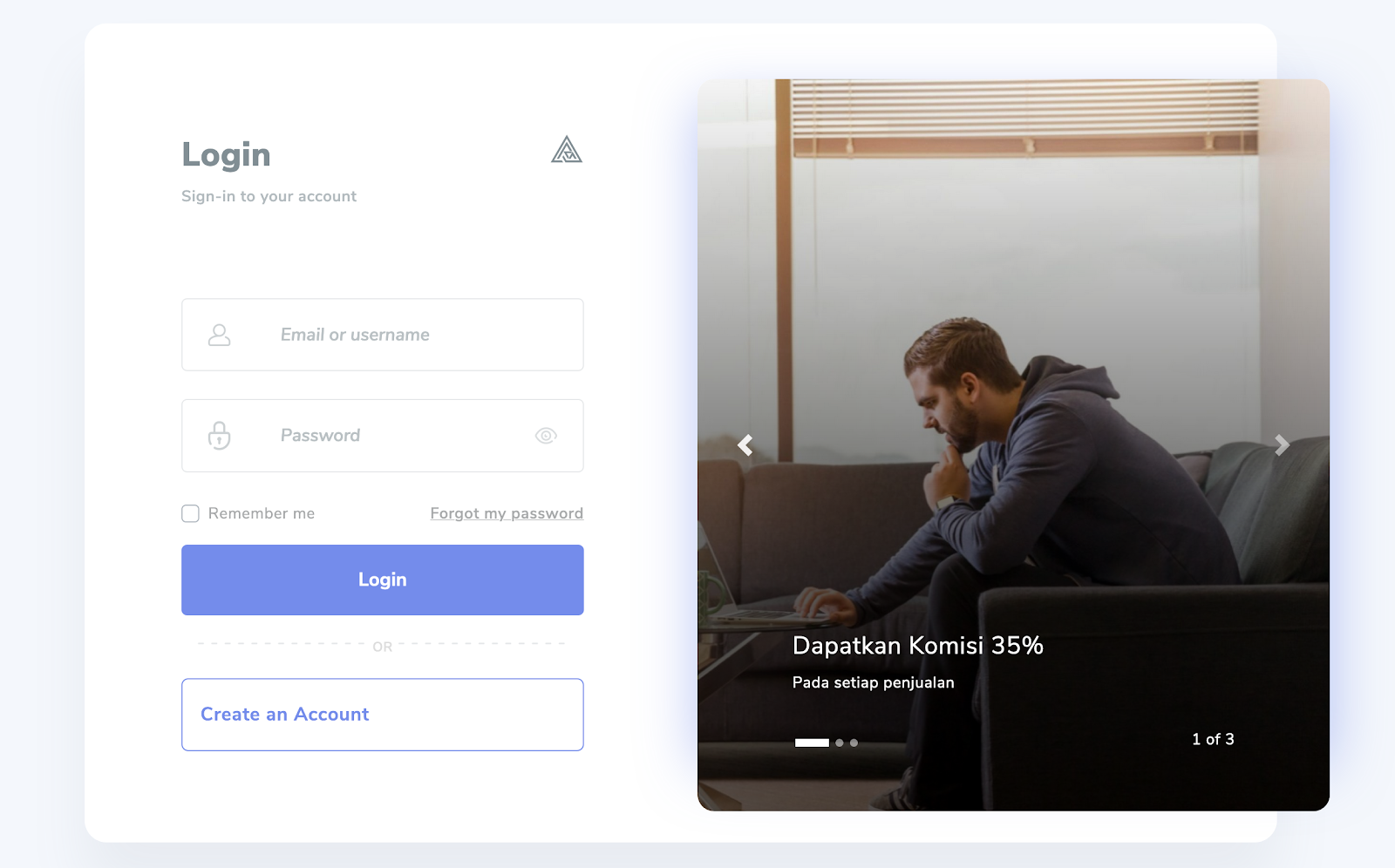
-
Kunjungi halaman “Transaksi”
Klik menu “Transaksi” di Dashboard Membership atau kunjungi tautan: https://member.rootpixel.net/dashboard/member/transaction

-
Klik tombol “Konfirmasi” di pesanan yang anda ingin bayarkan
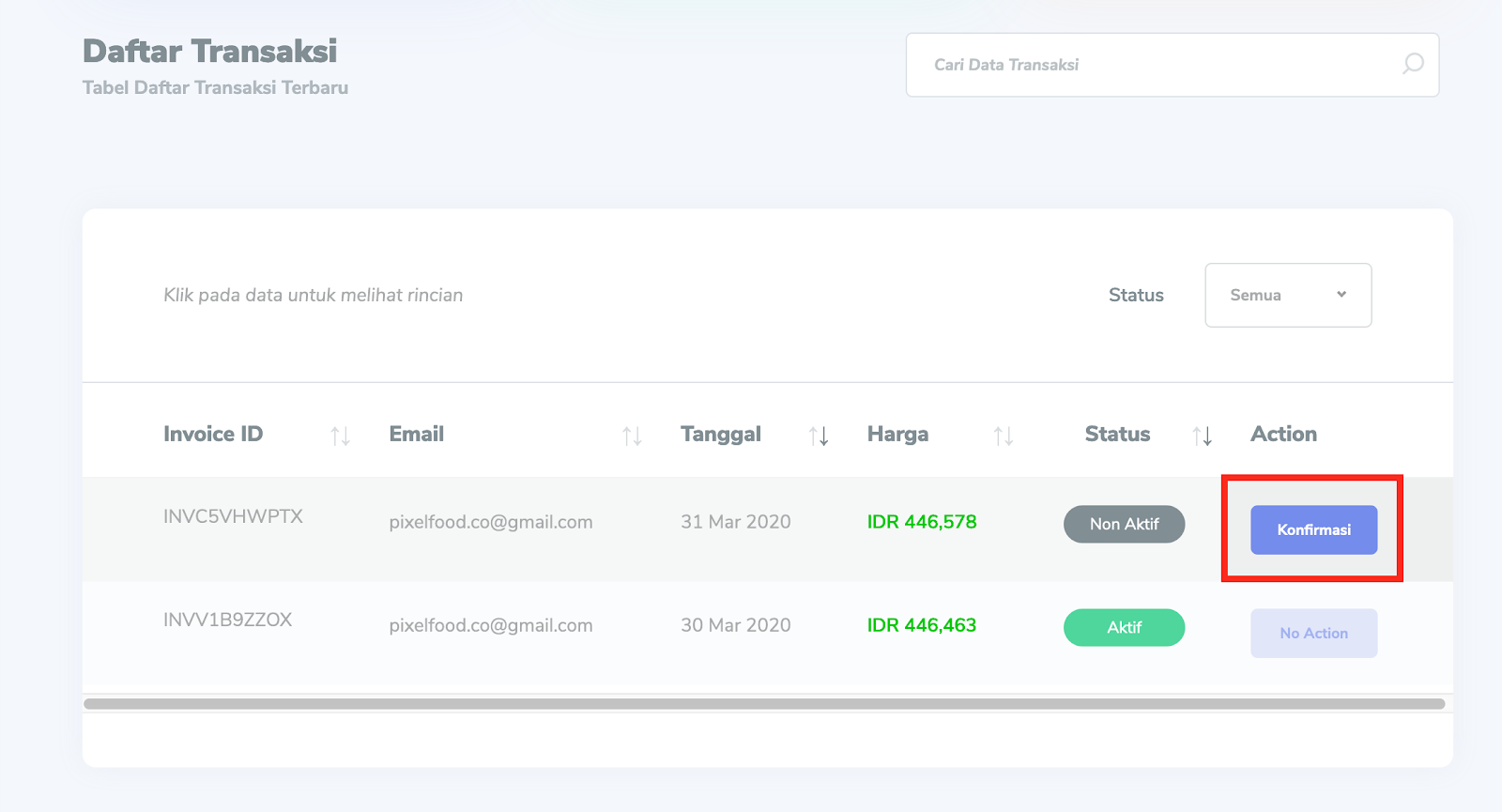
-
Isi form dengan benar
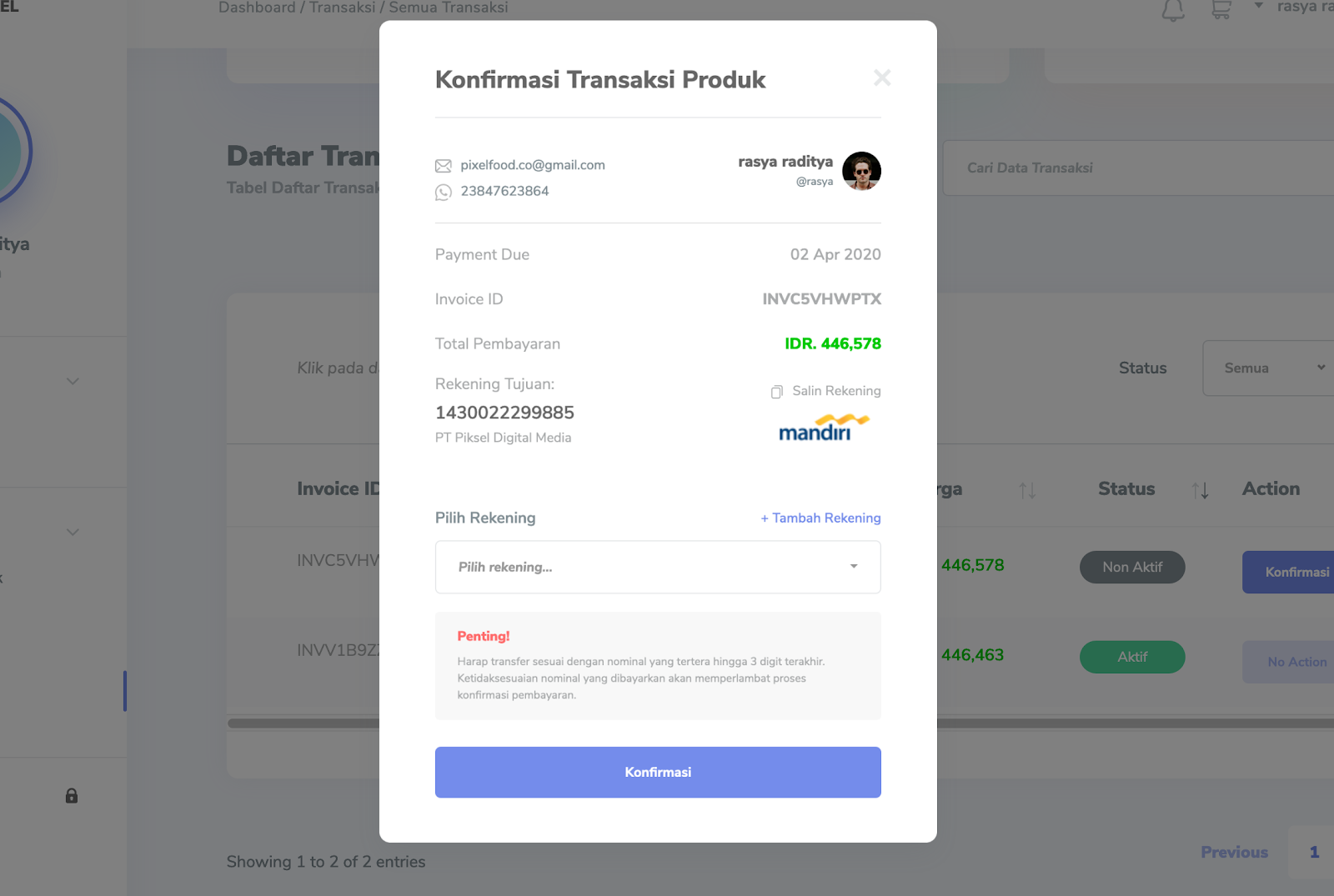
-
Klik tombol “Konfirmasi”
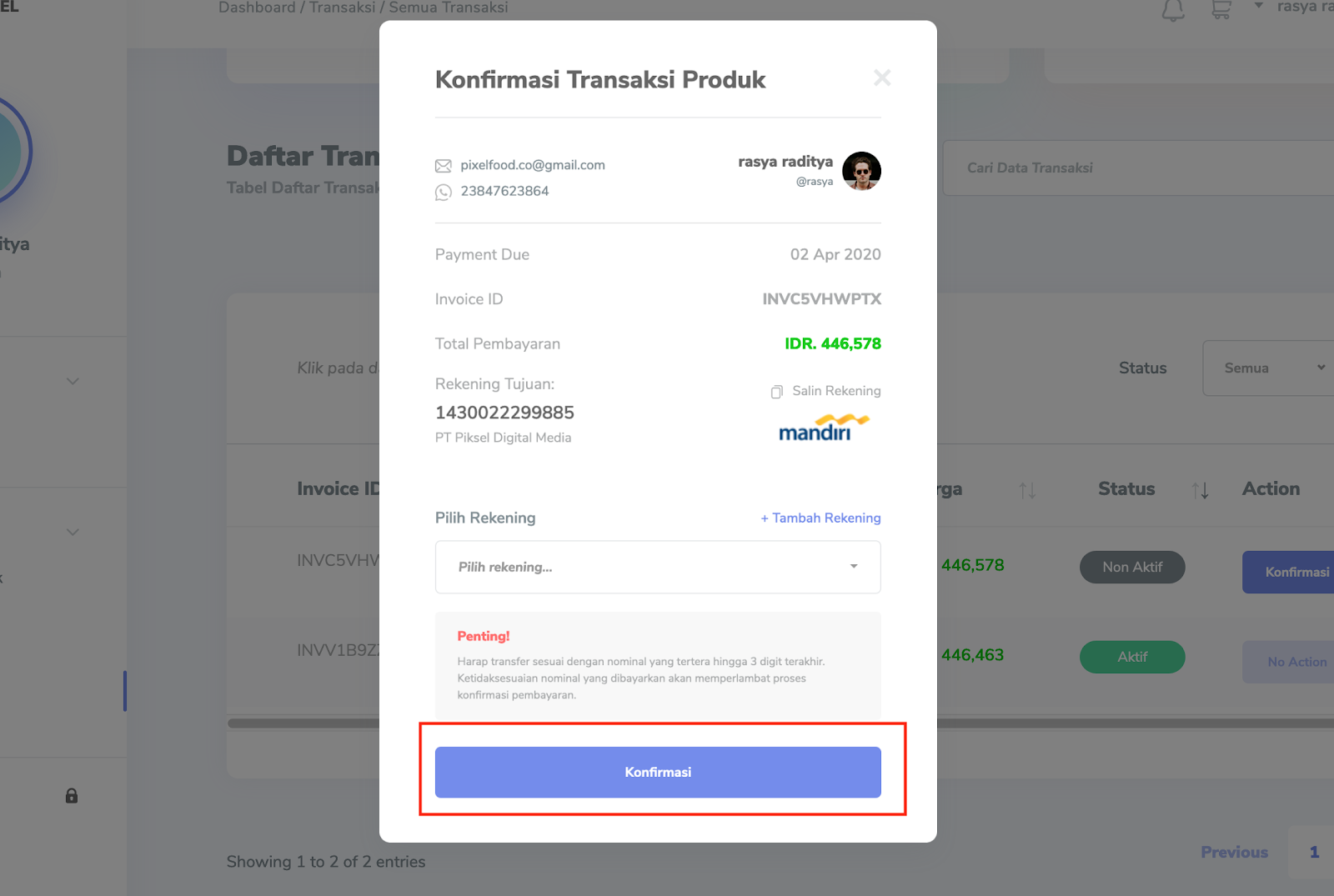
-
Tunggu verifikasi admin
Admin akan memproses pembayaran anda dalam waktu maksimal 1 x 12 jam. Jika pembayaran anda ditolak/dibatalkan, anda dapat segera Live Chat Admin atau mengikuti panduan “Cara Reaktifasi Pesanan”
-
Cek Email & Notifikasi
Jika pembayaran anda disetujui admin, anda akan mendapatkan email dan juga anda akan mendapatkan notifikasi di Dashboard Membership.
-
Pesanan anda telah aktif
Selamat! Pesanan anda sekarang dalam status aktif. Ini berarti, anda bisa segera mengakses produk-produk yang telah anda bayarkan.
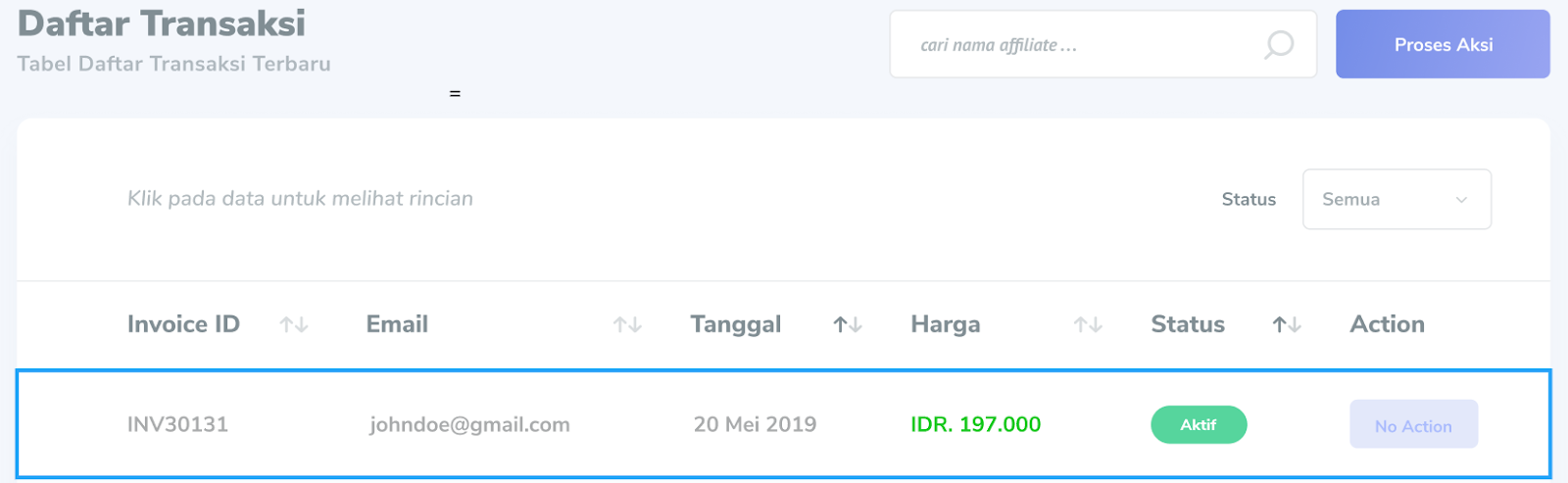
-
Akses Produk
Langkah selanjutnya adalah mengakses produk dan men-download modul-modul dari produk-produk yang telah anda beli. Silahkan ikuti panduan “Cara Akses Produk” .
-
3
Kartu Kredit / Debit
Metode pembayaran ini memungkinkan anda untuk membayar tagihan pesanan tanpa gangguan untuk kredit / debit lokal dan internasional yang berada dalam jaringan Visa / Mastercard.
Berikut adalah langkah-langkah untuk membayar tagihan pesanan menggunakan Kartu Kredit / Debit:
- Ikuti panduan “Cara Membeli Produk” hingga ke bagian “Pilih Metode Pembayaran” ATAU “Cara Membeli Lisensi” hingga ke bagian “Pilih Metode Pembayaran”.
-
Pada pilihan metode pembayaran, Klik “Pilih Metode”
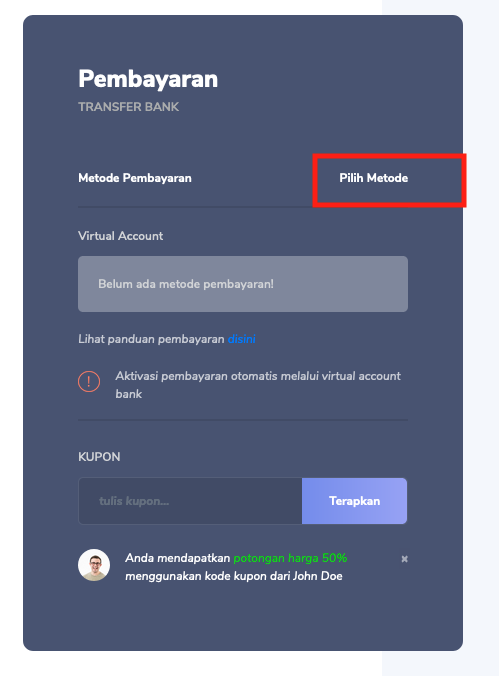
-
Pilih bagian “Credit Card” dan isi form dengan benar sesuai Kartu Kredit / Debit anda
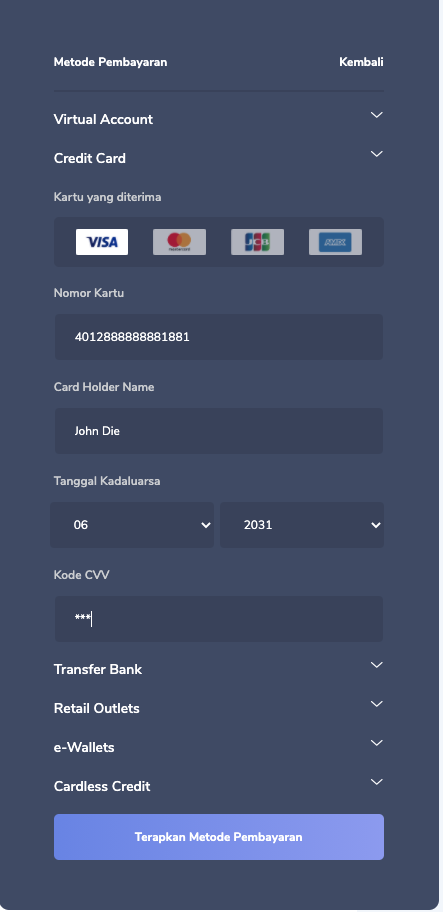
-
Klik tombol “Terapkan Metode Pembayaran”. Maka informasi terkait data pembayaran kartu anda ditampilkan kembali. Jangan khawatir, kami tidak menyimpan informasi kartu anda.
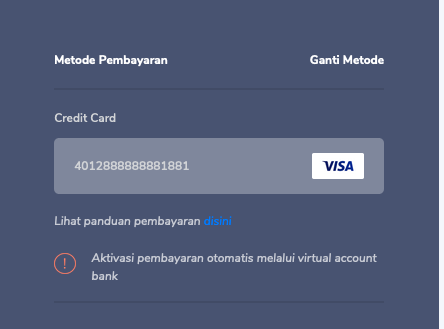
- Klik tombol “Selanjutnya” untuk melanjutkan proses verifikasi kartu dan proses pembayaran.
-
Setelah sukses melakukan proses veritfikasi kartu, pembayaran anda telah berhasil dilakukan.
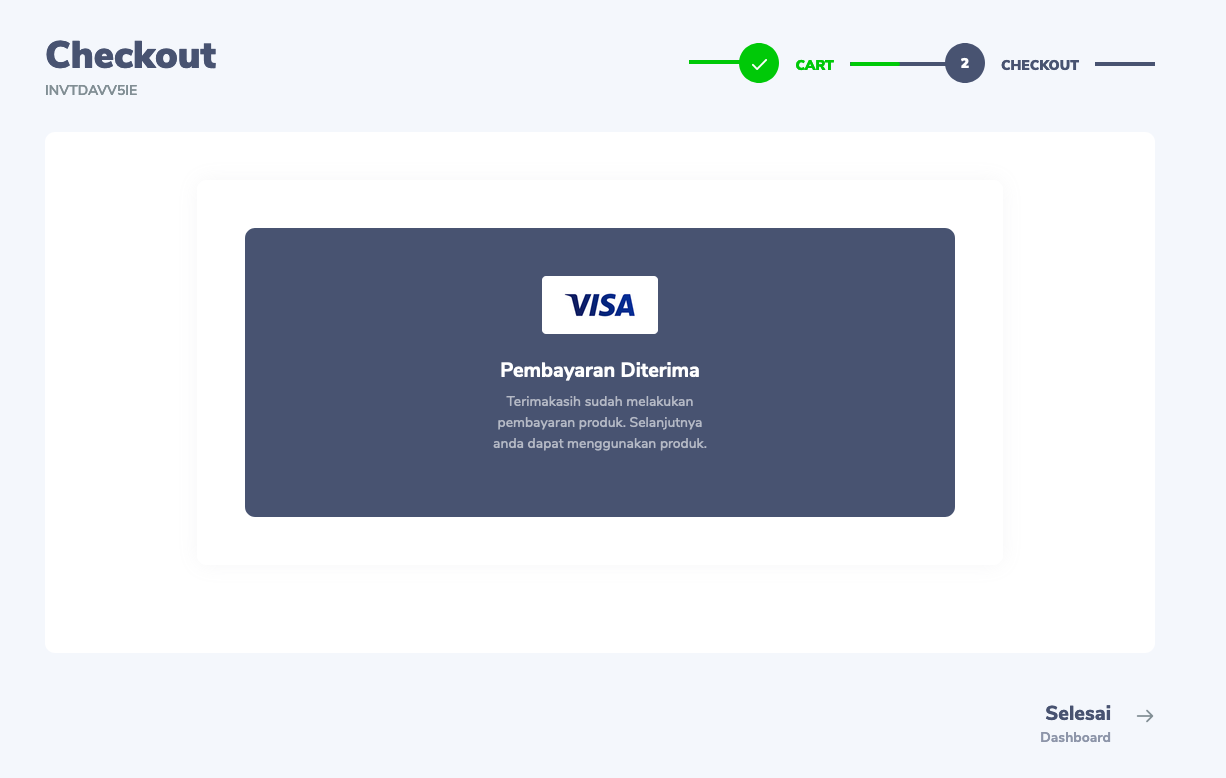
- Cek Email dan Notifikasi anda di dashboard membership untuk pemberitahuan bahwa Pesanan anda telah “Aktif”.
- Jika pesanan anda adalah produk, anda dapat mengikuti panduan “Cara Akses Produk”
- Jika pesanan anda adalah lisensi, anda dapat mengikuti panduan “Cara Akses Lisensi”
-
4
E-Wallet
Metode pembayaran ini memungkinkan anda untuk membayar tagihan pesanan tanpa gangguan menggunakan eWallet.
Berikut adalah langkah-langkah untuk membayar tagihan pesanan sesuai eWallet yang anda gunakan:
1. OVO
- Ikuti panduan “Cara Membeli Produk” hingga ke bagian “Pilih Metode Pembayaran” ATAU “Cara Membeli Lisensi” hingga ke bagian “Pilih Metode Pembayaran”.
-
Pada pilihan metode pembayaran, Klik “Pilih Metode”
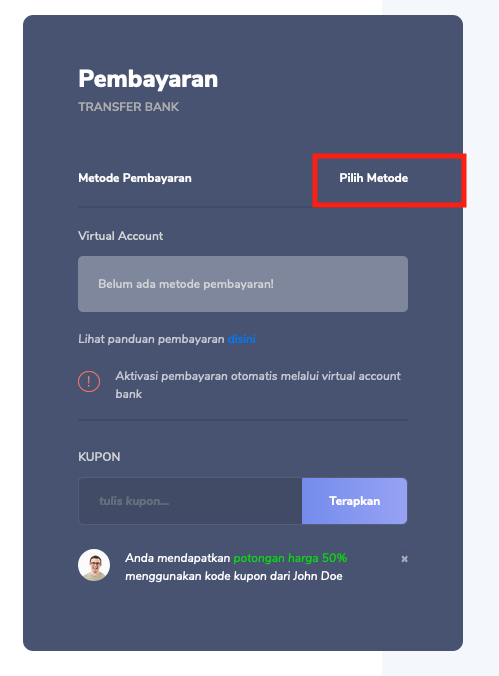
-
Pilih bagian “e-Wallets” pilih “OVO” dan isi nomor OVO anda

-
Klik tombol “Terapkan Metode Pembayaran”. Maka informasi terkait data pembayaran nomor anda ditampilkan kembali.
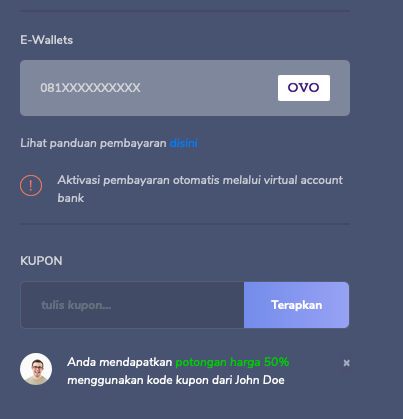
-
Klik tombol “Selanjutnya” untuk melanjutkan proses pembayaran pada aplikasi OVO.
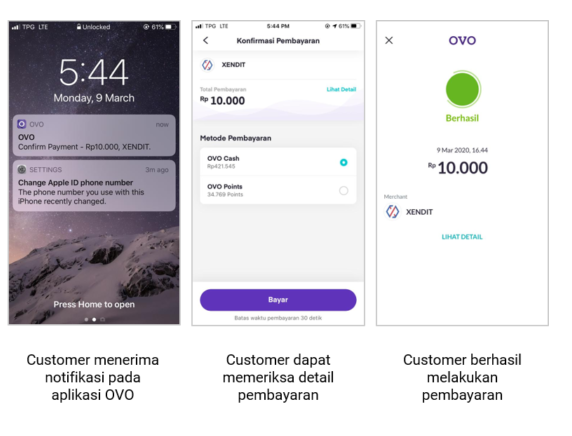
- Cek Email dan Notifikasi anda di dashboard membership untuk pemberitahuan bahwa Pesanan anda telah “Aktif”.
- Jika pesanan anda adalah produk, anda dapat mengikuti panduan “Cara Akses Produk”
- Jika pesanan anda adalah lisensi, anda dapat mengikuti panduan “Cara Akses Lisensi”
2. DANA
- Ikuti panduan “Cara Membeli Produk” hingga ke bagian “Pilih Metode Pembayaran” ATAU “Cara Membeli Lisensi” hingga ke bagian “Pilih Metode Pembayaran”.
-
Pada pilihan metode pembayaran, Klik “Pilih Metode”
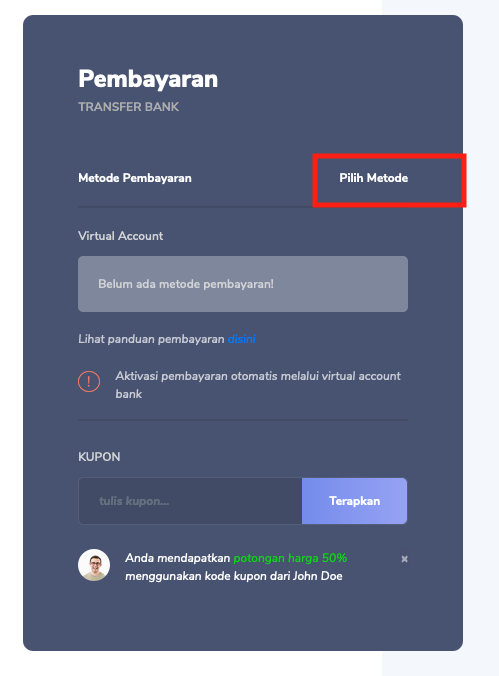
-
Pilih bagian “e-Wallets” pilih “DANA” dan isi nomor DANA anda
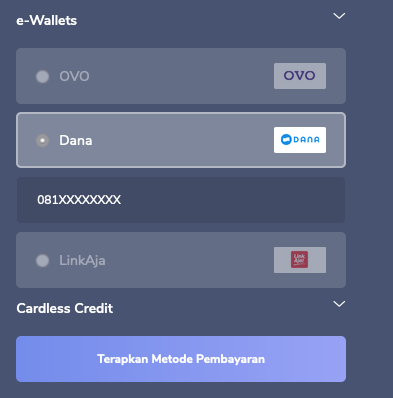
-
Klik tombol “Terapkan Metode Pembayaran”. Maka informasi terkait data pembayaran nomor anda ditampilkan kembali.
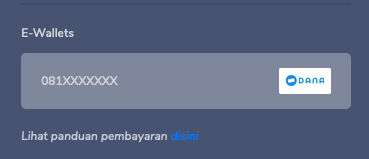
-
Klik tombol “Selanjutnya” untuk melanjutkan proses pembayaran pada aplikasi DANA.
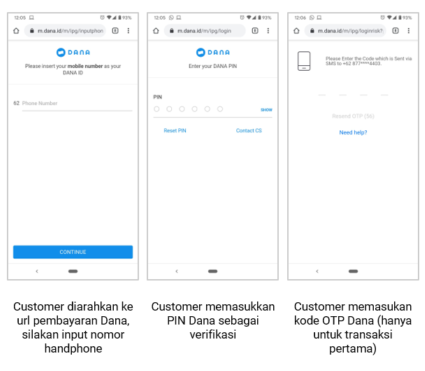
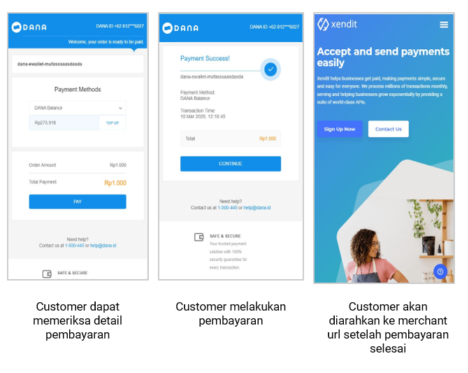
- Cek Email dan Notifikasi anda di dashboard membership untuk pemberitahuan bahwa Pesanan anda telah “Aktif”.
- Jika pesanan anda adalah produk, anda dapat mengikuti panduan “Cara Akses Produk”
- Jika pesanan anda adalah lisensi, anda dapat mengikuti panduan “Cara Akses Lisensi”
3. Link Aja
- Ikuti panduan “Cara Membeli Produk” hingga ke bagian “Pilih Metode Pembayaran” ATAU “Cara Membeli Lisensi” hingga ke bagian “Pilih Metode Pembayaran”.
-
Pada pilihan metode pembayaran, Klik “Pilih Metode”
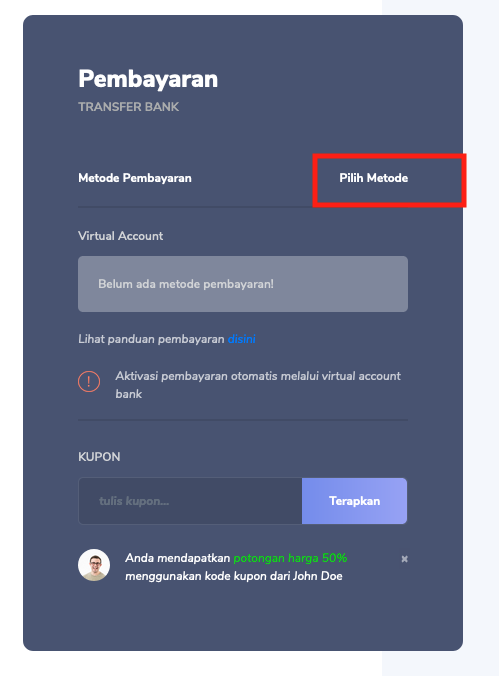
-
Pilih bagian “e-Wallets” pilih “LINKAJA” dan isi nomor LINKAJA anda
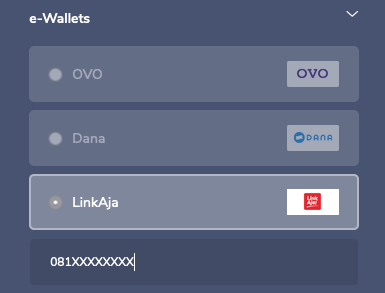
-
Klik tombol “Terapkan Metode Pembayaran”. Maka informasi terkait data pembayaran nomor anda ditampilkan kembali.
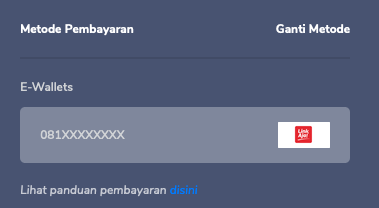
-
Klik tombol “Selanjutnya” untuk melanjutkan proses pembayaran pada aplikasi LINKAJA.
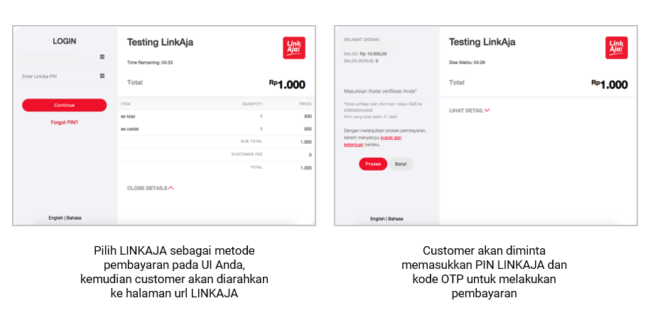
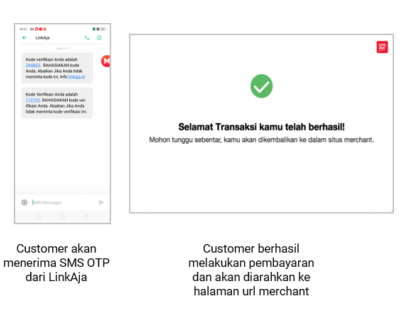
- Cek Email dan Notifikasi anda di dashboard membership untuk pemberitahuan bahwa Pesanan anda telah “Aktif”.
- Jika pesanan anda adalah produk, anda dapat mengikuti panduan “Cara Akses Produk”
- Jika pesanan anda adalah lisensi, anda dapat mengikuti panduan “Cara Akses Lisensi”
-
5
Retail Outlet
Retail Outlet (RO) merupakan salah satu metode pembayaran yang memungkinkan anda untuk membuat pembayaran melalui salah satu partner gerai metode pembayaran kami di seluruh Indonesia.
Retail Outlet menggunakan kode pembayaran, yang berfungsi seperti Virtual Account dan dapat diikat ke pelanggan tertentu (fixed) atau Invoice tertentu (non-fixed).
Anda dapat mengunjungi gerai Alfamart, Alfamidi, DAN+DAN, Lawson, Indomaret, Indogrosir, Superindo, atau i.saku, menginfokan nama Merchant yang anda ingin bayar ke kasir beserta kode pembayaran unik untuk transaksi, dan membuat pembayaran menggunakan uang tunai atau Kartu Debit.
Saat ini, kami mendukung pembayaran Retail Outlet melalui 2 penyedia: Alfamart dan Indomaret.
Berikut adalah langkah-langkah untuk membayar tagihan pesanan sesuai gerai yang anda gunakan:
1. Alfamart
- Ikuti panduan “Cara Membeli Produk” hingga ke bagian “Pilih Metode Pembayaran” ATAU “Cara Membeli Lisensi” hingga ke bagian “Pilih Metode Pembayaran”.
-
Pada pilihan metode pembayaran, Klik “Pilih Metode”
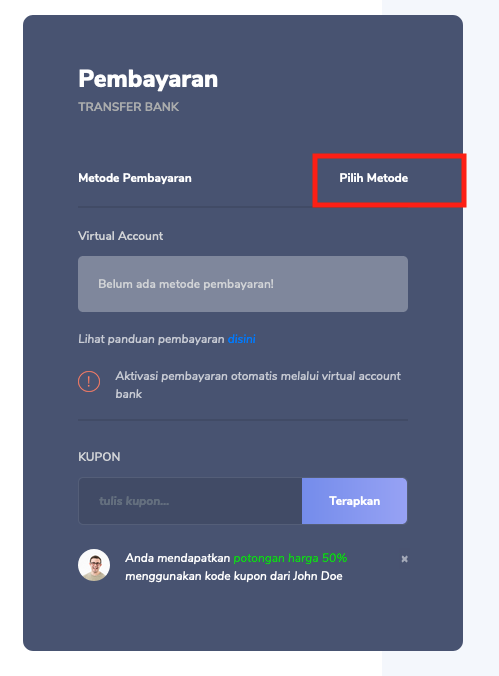
-
Pilih bagian “Retail Outlets” pilih “Alfamart”
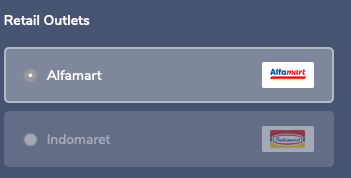
-
Klik tombol “Terapkan Metode Pembayaran”. Maka informasi terkait data pembayaran nomor anda ditampilkan kembali.
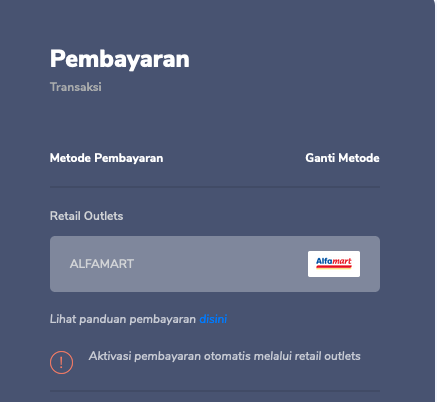
-
Klik tombol “Selanjutnya” untuk melihat kode pembayaran. Salin atau simpan kode pembayaran.
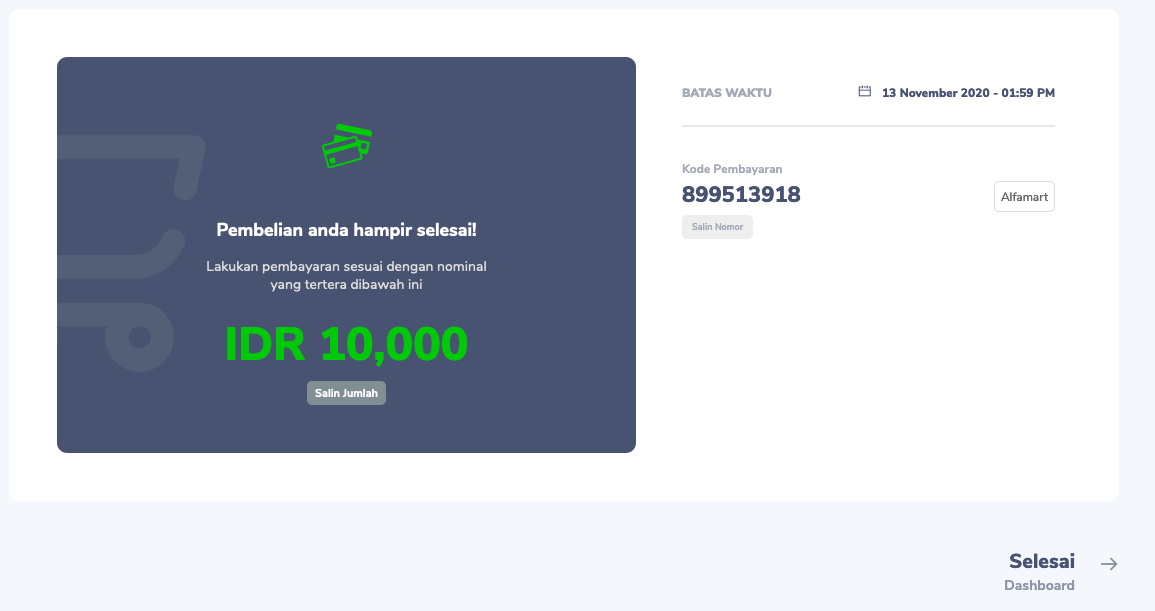
- Kode pembayaran juga bisa dilihat di halaman detail transaksi: https://member.rootpixel.net/dashboard/member/transaction/kode_invoice_anda
- Kunjungi Alfamart, Alfamidi, Lawson atau Dan+Dan terdekat Anda.
- Beritahu kepada kasir bahwa anda ingin membayar ke "Rootpixel".
- Beritahu atau tunjukkan kode pembayaran kepada kasir.
- Lakukanlah pembayaran Anda sesuai dengan jumlah yang tertera di invoice.
- Terimalah tanda terima pembayaran dari Alfamart, Alfamidi, Lawson atau Dan+Dan sebagai bukti pembayaran.
- Selamat! Pembayaran Anda sudah selesai.
- Cek Email dan Notifikasi anda di dashboard membership untuk pemberitahuan bahwa Pesanan anda telah “Aktif”.
- Jika pesanan anda adalah produk, anda dapat mengikuti panduan “Cara Akses Produk”
- Jika pesanan anda adalah lisensi, anda dapat mengikuti panduan “Cara Akses Lisensi”
2. Indomart
- Ikuti panduan “Cara Membeli Produk” hingga ke bagian “Pilih Metode Pembayaran” ATAU “Cara Membeli Lisensi” hingga ke bagian “Pilih Metode Pembayaran”.
-
Pada pilihan metode pembayaran, Klik “Pilih Metode”
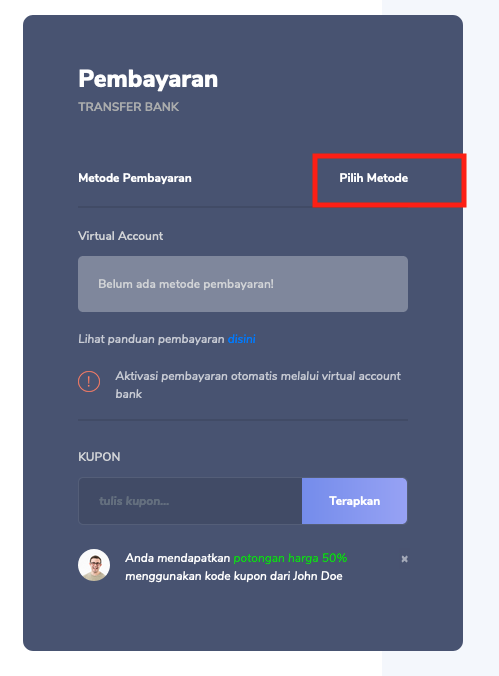
-
Pilih bagian “Retail Outlets” pilih “Indomaret”
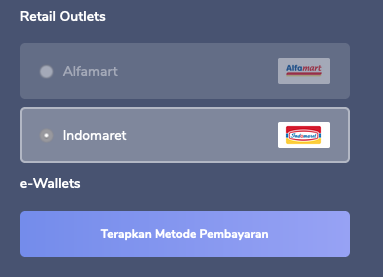
-
Klik tombol “Terapkan Metode Pembayaran”. Maka informasi terkait data pembayaran nomor anda ditampilkan kembali.
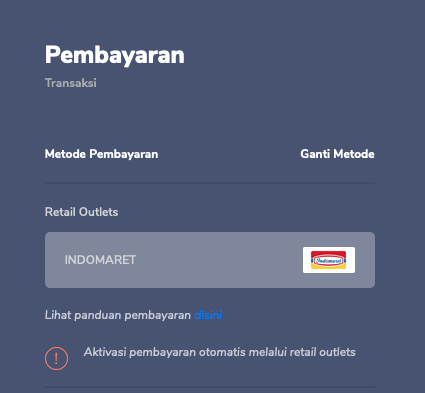
- Klik tombol “Selanjutnya” untuk melihat kode pembayaran. Salin atau simpan kode pembayaran.
-
Kode pembayaran juga bisa dilihat di halaman detail transaksi: https://member.rootpixel.net/dashboard/member/transaction/kode_invoice_anda
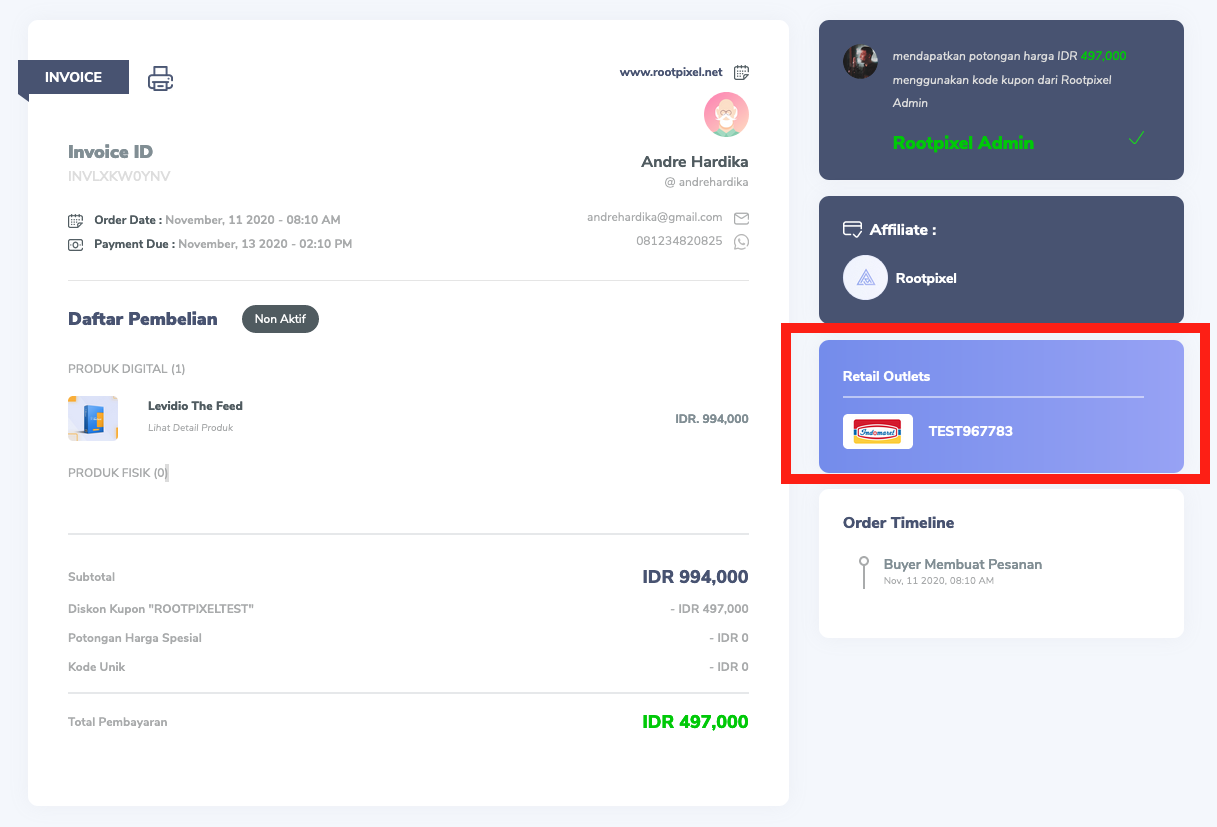
- Kunjungi Indomaret, Indogrosir, Superindo, atau i.saku.
- Beritahu kepada kasir bahwa anda ingin membayar ke "Rootpixel".
- Beritahu atau tunjukkan kode pembayaran kepada kasir.
- Lakukanlah pembayaran Anda sesuai dengan jumlah yang tertera di invoice.
- Terimalah tanda terima pembayaran dari Indomaret, Indogrosir, Superindo, atau i.saku sebagai bukti pembayaran.
- Selamat! Pembayaran Anda sudah selesai.
- Cek Email dan Notifikasi anda di dashboard membership untuk pemberitahuan bahwa Pesanan anda telah “Aktif”.
- Jika pesanan anda adalah produk, anda dapat mengikuti panduan “Cara Akses Produk”
- Jika pesanan anda adalah lisensi, anda dapat mengikuti panduan “Cara Akses Lisensi”